Das iPhone macht unser Leben besser und einfacher und Apple fügt jedes Jahr neue Funktionen hinzu, um das Gerät zu verbessern und besser als zuvor zu machen, aber manchmal sind diese Funktionen ein Fluch, kein Segen, und anstatt uns zu trösten, ärgern sie uns. Lernen wir also 8 lästige Funktionen im iPhone iPhone kennen und wie man sie loswird.
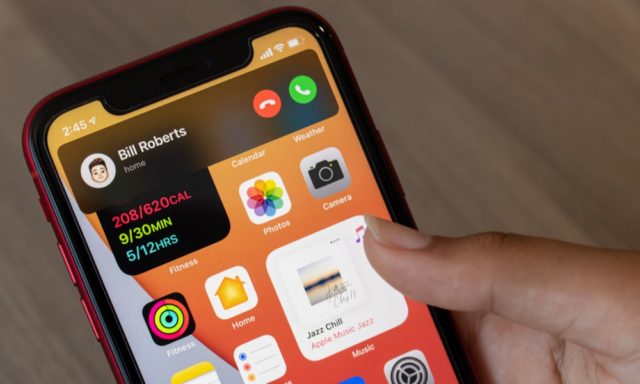
Bild im Bild
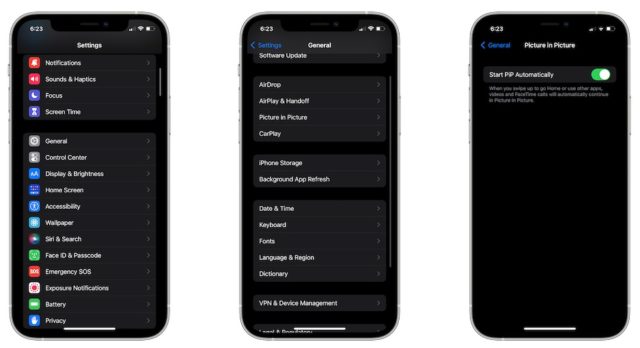
Diese Funktion wurde zwar von einer großen Anzahl von iPhone-Benutzern benötigt, da Picture in Picture es Ihnen ermöglicht, ein Video anzusehen, während Sie im Internet surfen oder eine andere Anwendung verwenden, aber manchmal ist es ärgerlich, beispielsweise wenn Sie einen Film auf Netflix ansehen und beschlossen, die Anwendung zu beenden und eine andere Sache zu tun, leider wird der Film automatisch fortgesetzt und den Gerätebildschirm abdecken, sodass Sie die Bild-in-Bild-Funktion wie folgt stoppen können:
- Einstellungen öffnen
- Scrollen Sie nach unten und wählen Sie Allgemein
- Klicken Sie auf Bild im Bild
- Schalten Sie die Funktion so um, dass sie nicht automatisch funktioniert
Wenn Sie sich entscheiden, die Funktion erneut zu aktivieren, damit sie automatisch funktioniert, wiederholen Sie dieselben Schritte.
Blickkontakt in Facetime
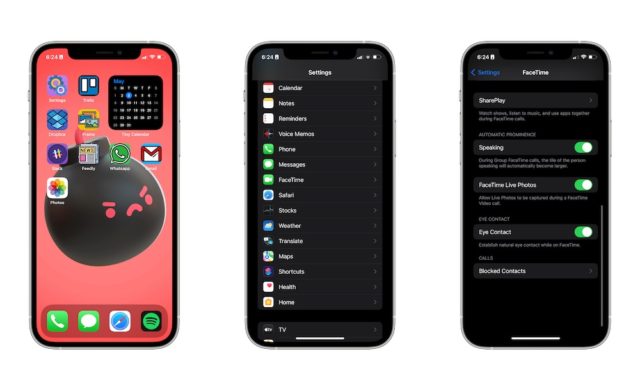
FaceTime ist leistungsfähiger als zuvor, dank der Funktionen, die Apple von Zeit zu Zeit mitbringt und auf dem neuesten Stand ist Blickkontakt Was funktioniert, um Ihre Augen durch künstliche Intelligenz automatisch so anzupassen, dass es so aussieht, als ob Sie die andere Partei im Anruf ansehen, manche finden es vielleicht nützlich, aber es gibt diejenigen, die es nervig oder vielleicht ein wenig beängstigend finden, und wenn Sie möchten Hör auf, hier sind die Schritte:
- Öffnen Sie die Einstellungen-App
- Scrollen Sie nach unten und wählen Sie FaceTime.
- Deaktivieren Sie dann Augenkontakt oder Augenkontakt
Erinnerungen auf allen Geräten
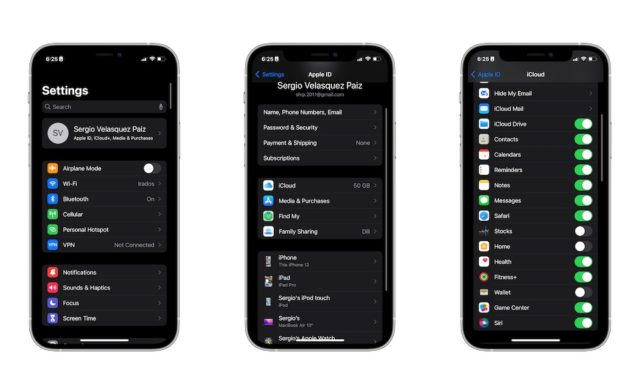
Erinnerungen sind eine sehr coole Funktion, aber wenn Sie mehr als ein Apple-Gerät haben und eine Erinnerung auf dem iPhone erstellen, werden Ihr Mac, Ihre Apple Watch und Ihr iPad Sie gleichzeitig daran erinnern, und das ist etwas, das manche ärgerlich finden. Sie können es also durch die folgenden Schritte stoppen:
- Einstellungen öffnen
- Klicken Sie auf Ihre Apple-ID
- Dies ist Ihr Name oben in den Einstellungen
- Wählen Sie danach iCloud
- Scrollen Sie dann nach unten und deaktivieren Sie Erinnerungen
- Klicken Sie auf Vom iPhone löschen, um alle iCloud-Erinnerungen zu löschen
Wenn Sie also das nächste Mal eine Erinnerung erstellen, werden Sie nicht von allen Ihren Geräten benachrichtigt.
Benachrichtigungen für stummgeschaltete Chats
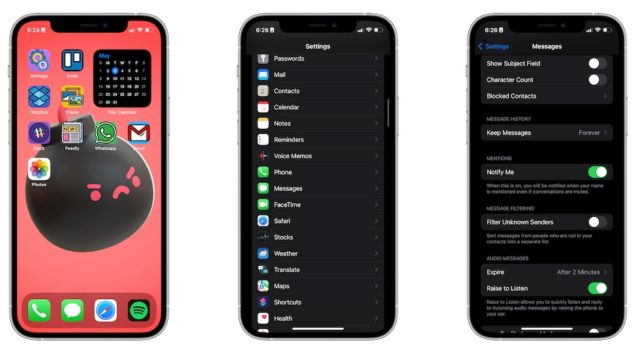
iMessage ist eine einfache Möglichkeit, mit Freunden, Familie und sogar Kollegen von Ihrem iPhone aus zu kommunizieren. Es kann jedoch sehr ärgerlich sein, viele Benachrichtigungen zu erhalten, insbesondere wenn Sie sich in vielen Gruppenchats befinden und selbst wenn die Konversationen stummgeschaltet sind, erhalten Sie immer noch Benachrichtigungen, wenn jemand Sie erwähnt, sodass Sie diese Funktion möglicherweise wie folgt deaktivieren möchten:
- Öffnen Sie die Einstellungen-App
- Scrollen Sie nach unten und gehen Sie zu Nachrichten
- Scrollen Sie erneut nach unten und deaktivieren Sie die Benachrichtigungen
Wenn Sie das nächste Mal in einer Konversation erwähnt werden, erhalten Sie keine Benachrichtigungen.
Entsperren Sie die iPhone-Kamera über den Sperrbildschirm
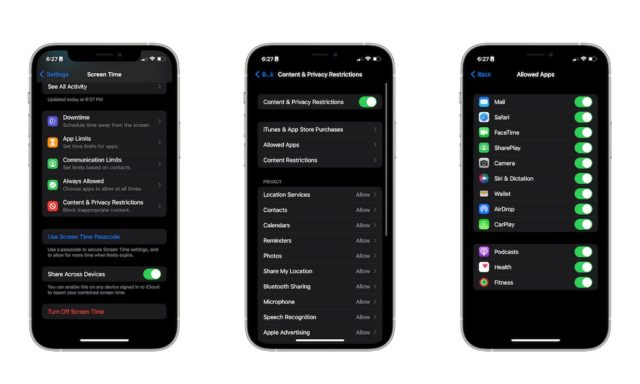
Haben Sie jemals versucht, Benachrichtigungen vom iPhone-Sperrbildschirm zu sehen und versehentlich ein Foto von Ihnen durch die Kamera gemacht, ist es ein bisschen nervig, und wenn Sie wie ich es auch finden, können Sie die iPhone-Kamera-Entsperrfunktion deaktivieren vom Sperrbildschirm aus durch die folgenden Schritte:
- Gehe zu den Einstellungen
- Scrollen Sie nach unten und wählen Sie Bildschirmzeit
- Klicken Sie auf Inhalts- und Datenschutzbeschränkungen
- Wählen Sie Zugelassene Apps aus
- Schalten Sie die Schaltfläche um, um die Kamera zu deaktivieren
Daher können Sie die Kamera-App nicht über den Sperrbildschirm öffnen und durch Wiederholen der vorherigen Schritte können Sie die Kamera erneut aktivieren.
Live-Text auf dem iPhone
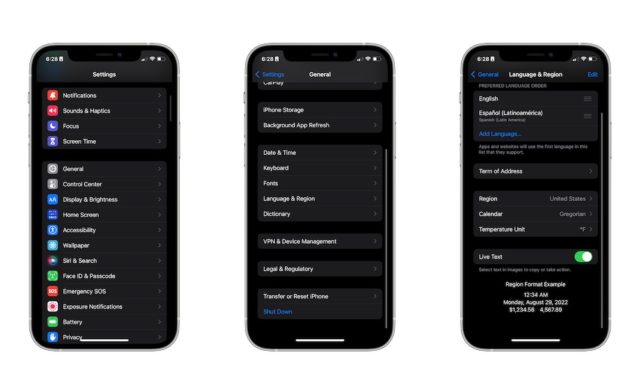
Live-Text ist eine der großartigen Funktionen des iPhone, die Apple kürzlich eingeführt hat, und diese Funktion ermöglicht es Ihnen über die Kamera, Text von jedem Foto zu kopieren und als einfachen Text zu verwenden. Wenn Sie jedoch nur Ihre Fotos sehen oder ein Foto machen möchten , die Live- oder Live-Text-Funktion kann Sie stören. Sie können diese Funktion wie folgt deaktivieren, wenn Sie dies wünschen:
- Öffnen Sie die Einstellungen-App
- Scrollen Sie nach unten und wählen Sie Allgemein
- Klicken Sie auf Sprache & Region
- Deaktivieren Sie dann den Live-Text
Dadurch wird die Live-Text-Funktion in der Fotos-App deaktiviert. Sie können die Funktion jedoch weiterhin in der Kamera-App verwenden und Sie können sie mit diesen Schritten deaktivieren:
- Gehe zu den Einstellungen
- Scrollen Sie nach unten und wählen Sie Kamera
- Deaktivieren Sie die Option zum Anzeigen von erkanntem Text
Daher funktioniert die Live-Text-Funktion nicht auf Fotos oder bei Verwendung der Kamera.
Viele Benachrichtigungen
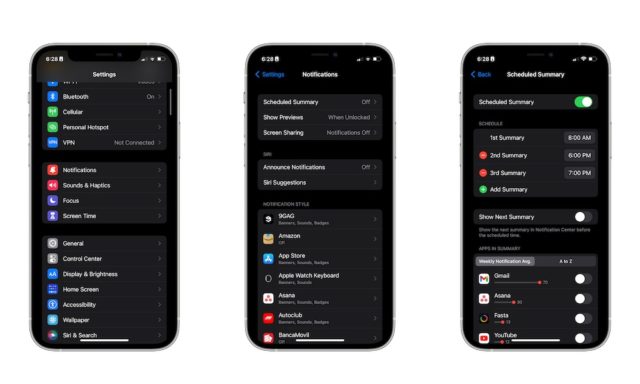
Erhalten Sie ständig viele Benachrichtigungen, ob E-Mails, regelmäßige Nachrichten, Apps und Spiele?Deshalb hat Apple eine neue Funktion eingeführt, die Benachrichtigungsübersichtsplanung, mit der Sie sich nur auf die wichtigen Benachrichtigungen zum richtigen Zeitpunkt konzentrieren können Führen Sie die folgenden Schritte aus, um sie zu aktivieren:
- Einstellungen öffnen
- Wählen Sie Benachrichtigungen aus
- Klicken Sie auf Geplante Zusammenfassung
- Spielen Sie eine geplante Zusammenfassung ab
- Erstellen Sie dann die gewünschten Zeitpläne
Daher sehen Sie nur Benachrichtigungen in den von Ihnen erstellten Tabellen. Beachten Sie, dass zeitkritische Benachrichtigungen auch dann angezeigt werden, wenn diese Funktion aktiviert ist.
Safari-Adressleiste
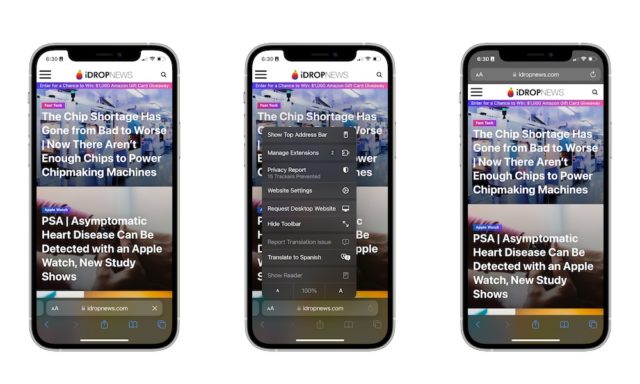
Mit iOS 15 hat Apple die Adressleiste von oben nach unten verschoben, um ein reibungsloseres Erlebnis zu bieten. Viele Leute möchten die Adressleiste in Safari jedoch oben haben, damit Sie überall auf der Webseite navigieren können. Sie können Safari verschieben Adressleiste mit diesen Schritten:
- Öffnen Sie den Safari-Browser auf dem iPhone
- Klicken Sie auf das Aa-Symbol links neben der Adressleiste
- Klicken Sie dann oben auf Adressleiste anzeigen
Quelle:



20 Bewertungen